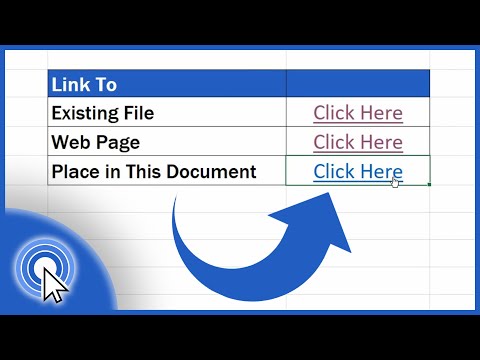Vectorafbeeldingen zijn geweldig! Hoe klein of hoe groot ze ook zijn, ze pixeleren niet. Hierdoor kun je ze op vrijwel alle denkbare manieren gebruiken. Lees verder om te leren hoe je een vector 8-bal maakt.
Stappen

Stap 1. Selecteer in Inkscape het ellipspictogram
Houd de Ctrl-toets ingedrukt en teken een cirkel. De Ctrl houdt de cirkel helemaal rond.

Stap 2. Verwijder de omtrek (lijn)
Doe dit door:
- Kijk naar de linkerbenedenhoek van het scherm waar de werkbalk Vulling en lijn is.
-
Klik met de rechtermuisknop op de streek (zwart in deze schermafbeelding) en selecteer Stroke verwijderen.

Maak een Vector 8 Ball met Inkscape Stap 3 Stap 3. Verander de kleur van de vulling
Selecteer een bruinachtige kleur met de linkermuisklik.

Maak een Vector 8 Ball met Inkscape Stap 4 Stap 4. Klik op het verlooppictogram en selecteer vervolgens de radiale optie

Maak een Vector 8 Ball met Inkscape Stap 5 Stap 5. Klik in de linkerbovenhoek van de wereldbol die je hebt gemaakt
Sleep ongeveer 2/3e van de weg over de vorm naar linksonder.
Merk op in de schermafbeelding dat er een handvat is dat blauw is. Het moet blauw zijn (of geselecteerd) voor de volgende stap

Maak een Vector 8 Ball met Inkscape Stap 6 Stap 6. Met het handvat blauw, selecteer zwart met je muis
Dit geeft het een zwart / oranje verloop.

Maak een Vector 8 Ball met Inkscape Stap 7 Stap 7. Maak de witte bol voor de 8-ball
Begin met een andere cirkel van de juiste grootte en maak deze dan wit. Verplaats het naar waar je denkt dat het zou moeten zijn.

Maak een Vector 8 Ball met Inkscape Stap 8 Stap 8. [Image:Inkscape Gradient icon.png|left]Klik nogmaals op het verlooppictogram, maar selecteer deze keer het lineaire verloop
Het is net links van de radiale.

Maak een Vector 8 Ball met Inkscape Stap 9 Stap 9. Begin bovenaan in het midden van de cirkel en verlaag het verloop
Hierdoor wordt de onderkant grijsachtig.

Maak een Vector 8 Ball met Inkscape Stap 10 Stap 10. Klik op de A (teksttool) en ga naar de witte cirkel in de 8-ball
Type
Stap 8..

Maak een Vector 8 Ball met Inkscape Stap 11 Stap 11. Klik op het pijltje en 'groei' vervolgens de 8 totdat deze de juiste maat heeft

Maak een Vector 8 Ball met Inkscape Stap 12 Stap 12. Houd de 8 nog steeds geselecteerd, houd de Shift-toets ingedrukt en selecteer een lichtgrijs
Dit geeft de 8 een lichtgrijze omtrek. Het zal het meest opvallen aan de onderkant van de 8.

Maak een Vector 8 Ball met Inkscape Stap 13 Stap 13. Klik terug op de eerste cirkel en kopieer deze met een Ctrl D
Houd de Ctrl-toets ingedrukt, selecteer de onderste, middelste pijl en begin te bewegen. Je verkleint de cirkel en verplaatst hem naar boven.

Maak een Vector 8 Ball met Inkscape Stap 14 Stap 14. Klik op de middelste pijl aan de zijkant, houd Shift ingedrukt en trek naar de zijkant
Dit zal het wat uitrekken.

Maak een Vector 8 Ball met Inkscape Stap 15 Stap 15. Verander het object in pad door Pad >> Object naar pad te selecteren

Maak een Vector 8 Ball met Inkscape Stap 16 Stap 16. Klik op de tool voor het bewerken van knooppunten, selecteer het onderste knooppunt en druk omhoog
U probeert de reflectie enigszins te vervormen/af te vlakken.

Maak een Vector 8 Ball met Inkscape Stap 17 Stap 17. Selecteer het verlooppictogram en gebruik de lineaire optie om het verloop te maken
Je begint bovenaan in het midden van de cirkel.

Maak een Vector 8 Ball met Inkscape Stap 18 Stap 18. Nadat u het ver genoeg naar beneden hebt gebracht, selecteert u de bovenste hendel en verplaatst u deze hoger
Hierdoor wordt het verloop nog lichter.